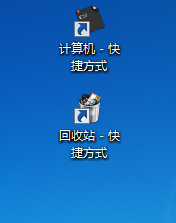基本图标设置
朋友们对桌面图标相信都不陌生,大家都不会一成不变,当然对桌面图标也是,经常更换一下图标换个角度来说也是改变一种环境,桌面图标的修改其实就是换一种样式,其前提是要有这个程序对应的原版图标才可以,在刚刚装有Win7系统时,很多图标都是隐藏的,所以我们需要把他们找出来。
首先在桌面空白界面右击鼠标,在弹出的对话框中找到【个性化】这个选项,接下来会弹出【控制面板】下的【个性化】设置,单击左侧列表中的【改变桌面图标】,在弹出的对话框中,找到桌面图标,勾选你想要在桌面显示的图标,然后单击确定保存就可以了,这样,隐藏的图标就可以显示在桌面上了。另外小编提醒大家注意,只有Win7旗舰版和家庭高级版用户才能用上面的方法找到【个性化】设置选项。
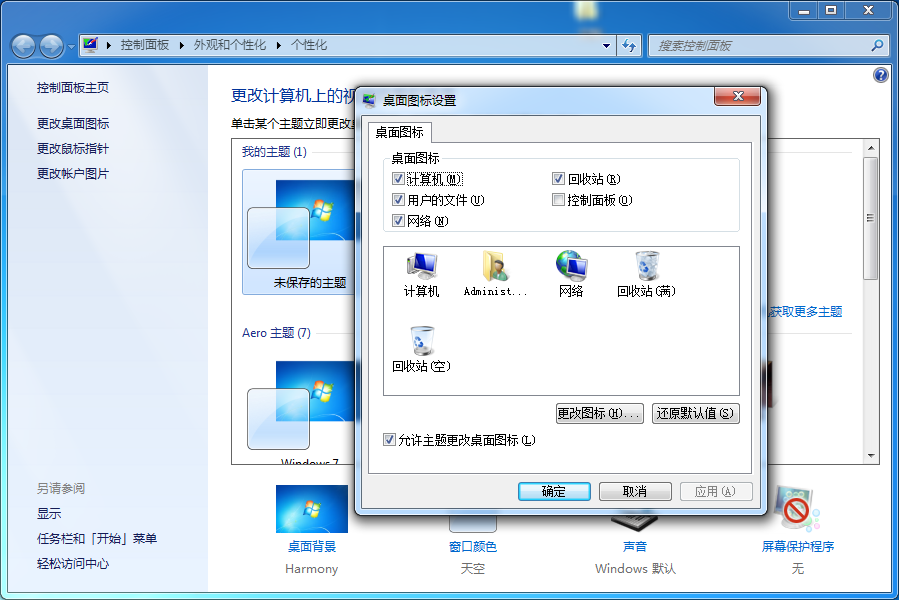
原始图标显示出来后,我们还是不能马上对图标进行DIY的,需要建立相对应的快捷方式,小编分别对“计算机”和“回收站”建立了快捷方式,注意,这里仅是针对控制面板下系统程序图标而言的,第三方软件或者文件夹无需建立快捷方式即可更改图标。

自定义桌面图标
我们现在可以进行DIY了,首先是准备步骤。
这是小编找到的比较好看的图标文件,推荐大家使用ico格式的图标文件,这个可以通过ie9的bing搜索查找和下载。
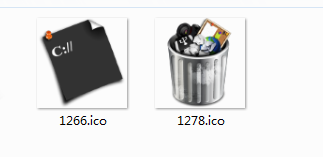
找到想要更改图标样式的快捷方式或者文件夹,右击,在弹出的选项栏中找到属性,选定后会弹出属性设置窗口,找到【自定义】选项卡,我们会看到最后一项为【更改图标】操作,单击进入。
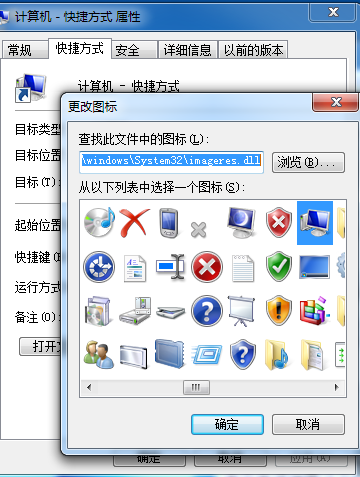
在“为文件夹图标更改图标”的对话框中我们会看到正在使用的图标文件路径,以及Win7为用户默认可选的文件图标样式。
我们单击路径栏右侧的“浏览”按钮,找到对应放置图标的文件夹,选定想要使用的图标,回到图4对话框中单击确定即可。
以上的步骤完成后,返回到桌面查看,如果文件夹没有显示为选定的图标样式,只要刷新下桌面即可,一切操作完成后删除其他不用的图标,重命名即可。如图6即为小编更改过的图标,简约图标显得很新潮。这里小编要提醒朋友们,系统是根据已经设定好的路径查找显示图标的,一旦设置完成后,就不可以改变图标文件的位置,否则修改的图标就会显示回系统默认的图标了,需要重新设置才行。